 皆さんは、PCでちょっとした画像編集をしたい時、どんなソフトを使っていますか?
皆さんは、PCでちょっとした画像編集をしたい時、どんなソフトを使っていますか?
資料に挿入するスクリーンショットを切り抜きたい
写真のこの部分だけ、少し明るく修正したい
画像のサイズを変更したい
やりたいことは、本当にこれだけ。なのに、世の中の選択肢はどうも極端です。「Photoshopのような高機能ソフトは、起動も重いし、何より有料(サブスク)だ…」 「かといって、昔ながらのフリーソフト(私も長年Jtrimを愛用していました)は、さすがに機能が古く、Windows 11で新しく使い始める人には推薦しにくい…」
そんな悩みを解決する無料レタッチソフトがでましたので紹介します。
Windows 11で使える画像編集ソフト
Canvaもいいけど、ネット環境がないと使えない
最近は「Canva」という素晴らしい選択肢も出てきました。デザインテンプレも豊富で、ブラウザで手軽に使えるのは本当に便利です。 しかし、Canvaには一つだけ、私にとって大きな弱点がありました。それは、原則としてインターネット接続が必要なことです。
出先のWi-Fiが不安定な時や、セキュリティが厳しい環境で、オフラインでサッと作業したい。そんなニーズには応えられなかったのです。
「ああ、手頃で、ちゃんとしてて、オフラインで動く無料ソフトはないものか…」
そんな長年の悩みを解決する、とんでもないニュースが飛び込んできました。
🎨 朗報:Adobe競合のプロ向けソフト「Affinity」が無料化
先日、Canva傘下となった「Affinity」が、これまで有料だったプロ向けソフト(Photo, Design, Publisher)を統合し、なんと本体機能を永久無料で提供すると発表しました。
これ、例えるなら「プロ用の写真編集ソフト(Photoshop競合)とデザインソフト(Illustrator競合)が、セットになって無料になった」というようなものです。
正直、私の用途は「資料用の画像修正」なので、プロ機能の9割は使いこなせないでしょう。 しかし、重要なのはそこではありません。
👍 なぜAffinityが「ちょうど良い」のか?
私がこのニュースに歓喜した理由は、まさに冒頭の悩みをすべて解決してくれるからです。
1. 待望の「オフライン」ソフトであること
Affinityは、PCにダウンロードしてインストールする「デスクトップアプリ」です。 一度設定さえ済ませれば、インターネット接続がない環境でも問題なく使えます。(※一部のAI機能などはオンラインが必要なようです) これで、場所を選ばず作業ができる安心感が手に入りました。
2. Jtrimや古いソフトの「完全な後継」
Jtrimは素晴らしいソフトでしたが、開発が終了してから久しく、UIも現代のPC環境には少し古さが目立ちました。
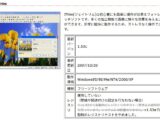
Affinityは、もちろんWindows 11に完全対応。動作も非常に高速で、最新のPCで快適に動作します。古くなったツールから乗り換える、完璧な選択肢です。
3. 「ちょっとした修正」が最高品質でできる
「プロ用ソフトは難しそう…」と思うかもしれませんが、起動してしまえば「切り抜き(トリミング)」や「リサイズ」といった基本操作は直感的に行えます。 それでいて、ベースがプロ用なので、画像の劣化が少なく、非常にキレイに処理してくれます。「無料ソフトで保存したら画質が荒れた…」というような悲劇とは無縁です。
🤖 これからの使い分け案:AI、Canva、そしてAffinity
とはいえ、私も何でもかんでもAffinityを使うわけではありません。 最近は、用途によってツールを使い分けるのが一番効率的だと感じています。
- 新しい画像が欲しい時
- → 生成AI(DALL-EやStable Diffusionなど)でイメージを伝えて作成
- Web用のバナーやSNS投稿画像を作る時
- → Canva(オンライン)でテンプレートを使って手軽にデザイン
- 既存の画像(写真・スクショ)を修正・レタッチする時
- → Affinity(オフライン)で切り抜き、色調補正、修正
このように、「新規作成はAI」「デザインはCanva」「既存画像の修正はAffinity」という使い分けです。この方法をこれから試していきたいと思います。
🚀 さっそくAffinityを使ってみました
私も早速、Affinityをダウンロードして利用を開始しました。
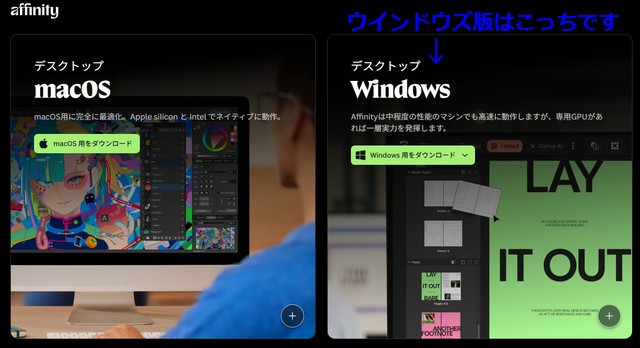
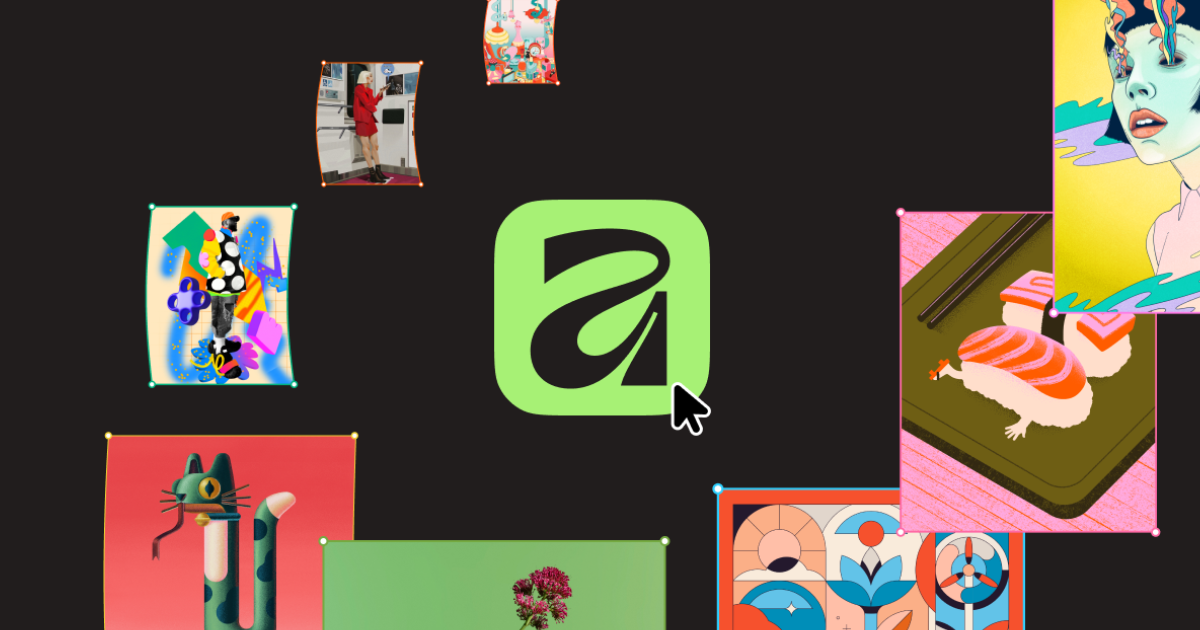
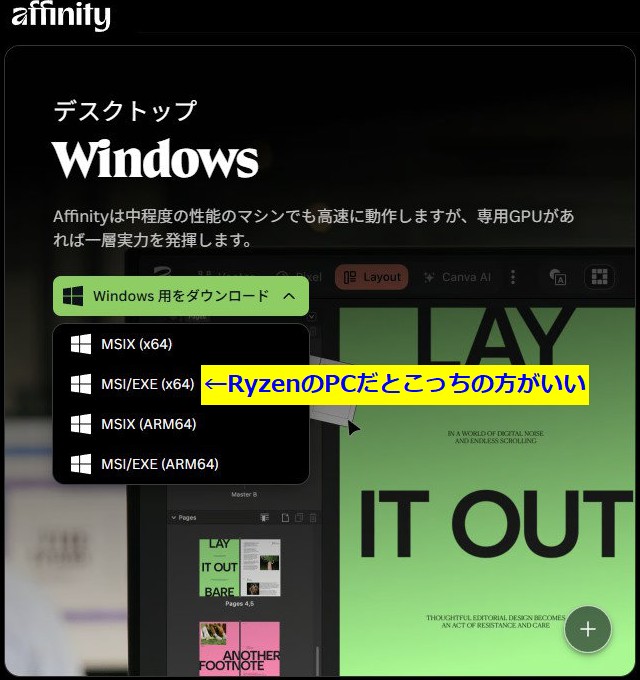
なお、ウインドウズ版でも4つの選択肢があります。私のノートPCはCPUがRyzenなのですが、一番上のMSIXだとうまく動きませんでした。上から2番目の「MSI/EXE(x64)」だと問題なく動作しました。なのでこっちを選択した方がよいかもしれません。
また、Ryzenだとドライバーを更新したほうがよい、というGeminiのアドバイスがあったので最新版に更新しました。

Affinityはプロ用ソフトが統合されていると聞いて身構えましたが、起動もまぁまぁ速く、UIも充実しています。ただし、起動時だけはインターネット接続しCanvaでログインする必要があるみたいです。
Affinityが立ち上がってしまえばネット接続なしでも使えました。
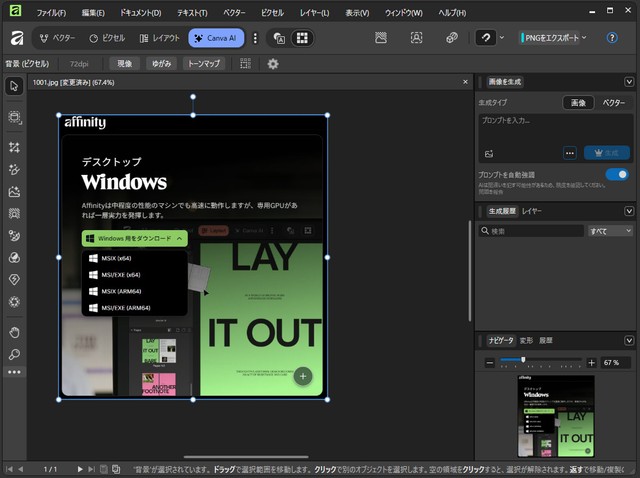
これまでの「Photoshopは重い、フリーソフトは古い」というジレンマを解消する、まさに「手頃なオフラインソフト」が登場してくれたことが、本当に嬉しいです。
資料作成の効率が、これでまた一つ上がりそうです。 私と同じような悩みを持っていた方は、試してみる価値大ですよ。
当面、オフラインでも使える画像処理ソフトとして試用してみます。

この記事を書いた遠田幹雄は中小企業診断士です
遠田幹雄は経営コンサルティング企業の株式会社ドモドモコーポレーション代表取締役。石川県かほく市に本社があり金沢市を中心とした北陸三県を主な活動エリアとする経営コンサルタントです。
小規模事業者や中小企業を対象として、経営戦略立案とその後の実行支援、商品開発、販路拡大、マーケティング、ブランド構築等に係る総合的なコンサルティング活動を展開しています。実際にはWEBマーケティングやIT系のご依頼が多いです。
民民での直接契約を中心としていますが、商工三団体などの支援機関が主催するセミナー講師を年間数十回担当したり、支援機関の専門家派遣や中小企業基盤整備機構の経営窓口相談に対応したりもしています。
保有資格:中小企業診断士、情報処理技術者など
会社概要およびプロフィールは株式会社ドモドモコーポレーションの会社案内にて紹介していますので興味ある方はご覧ください。
お問い合わせは電話ではなくお問い合わせフォームからメールにておねがいします。新規の電話番号からの電話は受信しないことにしていますのでご了承ください。

【反応していただけると喜びます(笑)】
記事内容が役にたったとか共感したとかで、なにか反応をしたいという場合はTwitterやフェイスブックなどのSNSで反応いただけるとうれしいです。
遠田幹雄が利用しているSNSは以下のとおりです。
facebook https://www.facebook.com/tohdamikio
ツイッター https://twitter.com/tohdamikio
LINE https://lin.ee/igN7saM
チャットワーク https://www.chatwork.com/tohda
また、投げ銭システムも用意しましたのでお気持ちがあればクレジット決済などでもお支払いいただけます。
※投げ銭はスクエアの「寄付」というシステムに変更しています(2025年1月6日)
※投げ銭は100円からOKです。シャレですので笑ってご支援いただけるとうれしいです(笑)

